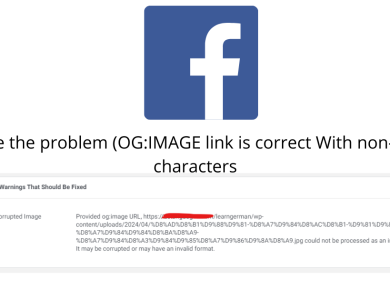قد تخونك الذاكرة أحياناً في استرجاعها.. إليكَ هذه الطرق للتعامل مع نسيان رمز مرور جهاز الآيباد
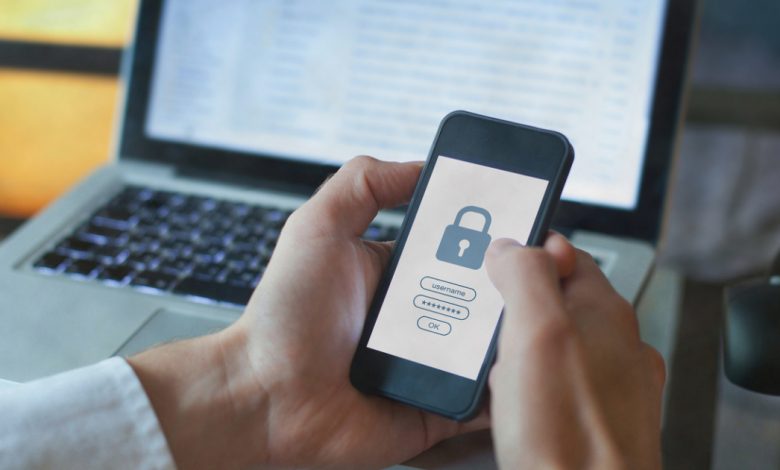
هناك العديد من كلمات المرور المرتبطة بأجهزة آيباد؛ رمز المرور الذي يفتح قفل شاشة آيباد عند إيقاظه من وضع السكون، ورمز مرور اختياري يقيد وصول مستخدمي آيباد الآخرين إلى المحتوى الخاص بك، والأهم كلمة مرور حساب أبل لفتح متجر أبل وخدمات أبل الأخرى.
ومع وجود كل تلك الكلمات التي يجب أن تتذكرها من الطبيعي جداً أن تنسى إحداها، خاصة مع كل ضغوطات العمل التي قد تعيشها يومياً وكلمات المرور الكثيرة الأخرى التي يتوجب عليك حفظها، ككلمة مرور حسابك البنكي وحاسوبك في العمل وبريدك الإلكتروني وغيرها.
ولكن انتبه، إذا نسيت رمز مرور جهاز الآيباد فلن تتمكن من استخدام الجهاز، وفي كل مرة تكتب فيها رمز مرور خاطئاً، سيظل الجهاز مقفلاً لفترة زمنية أطول (تعمل هذه الخاصية على منع الأشخاص من تخمين الرموز بشكل متكرر للوصول إلى الرمز الصحيح)، أو يُصبح معطلاً. إذا نسيت كلمة مرور حساب أبل ستتمكن من استخدام جهاز آيباد، ولكن قد لا تكون بعض الخصائص متاحة، مثل تنزيل التطبيقات أو حفظ الملفات على التخزين السحابي “آي كلاود”.

إذا نسيت كلمة مرور حساب أبل أو رمز مرور جهاز آيباد، فإليك بعض الطرق التي يمكنك استخدامها لاستعادتها.
كيفية استعادة حساب أبل في حال نسيانه
إذا مر وقت طويل عليك دون تنزيل تطبيق على جهازك أو استخدام بصمتك للمصادقة على مشتريات متجر أبل، فقد يسهل عليك نسيان كلمة مرور حسابك. لذلك توفر شركة أبل موقعاً إلكترونياً يمكنك من خلاله إدارة حساب أبل الخاص بك، ويمكنه مساعدتك أيضاً في حال نسيان كلمات المرور، إليك الخطوات المفصلة لكيفية استخدامه:
1. اذهب إلى appleid.apple.com.
2. انقر على نسيت حساب أبل أو كلمة مرور.
3. أدخل عنوان البريد الإلكتروني المرتبط بحساب أبل، ثم انقر على استمرار.
4. عليك تأكيد رقم هاتفك، ثم انقر على استمرار.
5. سوف ترسل أبل إليك إشعاراً بكل جهاز يسجل دخوله إلى حساب أبل الخاص بك. انقر على السماح أو انقر على عرض، وبناء على الجهاز الذي تستخدمه، اتبع التعليمات لإعادة تعيين كلمة المرور.
6. إذا لم تتمكن من استخدام آيفون أو آيباد أو جهاز ماك آخر، انقر على ليس لديك وصول إلى أجهزتك؟ أسفل الصفحة على موقع حساب أبل.
7. ستقدم الصفحة التالية خيارات إضافية لإعادة تعيين كلمة مرور حساب أبل:
· إعادة تعيين كلمة المرور أثناء التسجيل الدخول على جهاز جديد، مثل آيفون أو آيباد أو جهاز ماك جديد.
· استخدام جهاز iOS الخاص بشخص آخر.
· يقدم الموقع خياراً ثالثاً يمكنك اختياره: لا يمكنك الوصول إلى جهاز iOS آخر؟ ويرشدك هذا الخيار إلى خطوات إضافية على الموقع الإلكتروني.
8. من المفترض أن يتيح لك أحد تلك الخيارات إعداد كلمة مرور جديدة لحساب أبل.
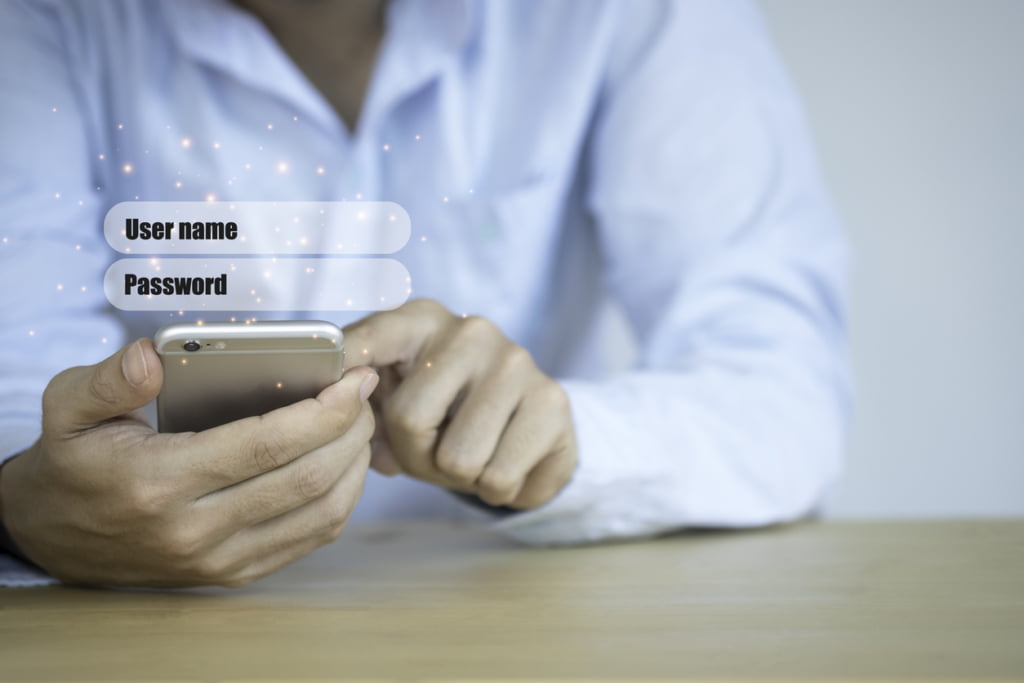
كيفية استعادة رمز مرور آيباد في حال نسيانه
لا توجد طريقة تمكنك من تجاوز رمز المرور الذي تحتاج إليه لفتح قفل جهاز آيباد. يمكنك استخدام البصمة أو التعرف على الوجه لفتح الجهاز، ولكن عند إعادة تشغيل جهاز آيباد سوف تضطر إلى إدخال رمز المرور.
الطريقة الوحيدة لإصلاح مشكلة نسيان رمز المرور هي إعادة تعيين جهاز آيباد إلى إعدادات المصنع الافتراضية، وهذا يعني مسح كل شيء على جهاز آيباد. ولكن يظل بإمكانك استعادة بيانات جهاز آيباد الخاص بك من النسخ الاحتياطي أثناء عملية الإعداد، كما ورد في موقع Business Insider.
أسهل طريقة للتعامل مع نسيان رمز المرور هي استخدام “آي كلاود” لإعادة تعيين جهاز الآيباد. استخدم خاصية “اعثر على آيباد” لإعادة تعيين جهاز آيباد عن بعد:
1. افتح متصفح الإنترنت واذهب إلى www.icloud.com.
2. سجِّل دخولك إلى “آي كلاود” عندما يُطلب منك.
انتبه: إذا كنت أعددت من قبل المصادقة الثنائية على حسابك، سوف يُرسل رمز المصادقة إلى كل أجهزة أبل الخاصة بك. سوف تحتاج هذا الرمز للاستمرار في تسجيل الدخول إلى “آي كلاود”.
3. اختر خاصية “اعثر على آيفون“.
4. عندما تظهر الخريطة، انقر على كل الأجهزة واختر جهاز آيباد الخاص بك من القائمة.
5. عند النقر على اسم جهاز آيباد، سوف تظهر نافذة في زاوية الخريطة، وستجد ثلاثة أزرار على هذه النافذة: تشغيل الصوت، والوضع المفقود (لقفل جهاز آيباد)، ومسح آيباد.
ملاحظة هامة: تحقق من أن اسم الجهاز فوق تلك الأزرار الثلاثة هو اسم جهاز آيباد الخاص بك. وإلا قد تمسح بيانات أجهزة أخرى بطريق الخطأ.
6. انقر على مسح آيباد واتّبع التوجيهات. سوف تطلب منك تأكيد اختيارك. بعد التأكيد، سيُعاد تعيين جهاز آيباد.
7. ستحتاج إلى شحن جهاز آيباد وتوصيله بالإنترنت من أجل هذه الخطوة، لذا من الأفضل أن تحرص على توصيله بالشاحن أثناء إعادة التعيين.

تغيير رمز المرور باستخدام “آي تيونز”
إذا سبق لك مزامنة جهاز آيباد مع تطبيق “آي تيونز” على جهاز الكمبيوتر، سواء لنقل الموسيقى والأفلام إليه أو للاحتفاظ بنسخة من جهازك احتياطياً على جهاز الكمبيوتر، يمكنك استعادة جهاز آيباد باستخدام جهاز الكمبيوتر. ولكن ينبغي أن يكون جهاز الكمبيوتر محدداً ضمن الأجهزة الموثوقة في السابق، وإذا لم يسبق لك ربط جهاز آيباد بجهاز الكمبيوتر فلن تنجح هذه الطريقة.
1. صِل جهاز آيباد بجهاز الكمبيوتر الذي تستخدمه للمزامنة وتشغيل تطبيق “آي تيونز”.
2. سيتزامن تطبيق “آي تيونز” مع جهاز آيباد. انتظر حتى تنتهي عملية المزامنة، ثم انقر على أيقونة الجهاز أعلى الشاشة.
3. انقر على استعادة آيباد.
4. سيمسح جهاز الكمبيوتر بيانات جهاز آيباد، وستتمكن من إعداد رمز مرور جديد عند إعادة تشغيل جهاز آيباد.

الوصول إلى جهاز آيباد باستخدام وضع الاسترجاع
حتى في حالة عدم تشغيل خاصية “اعثر على آيباد”، ولم يسبق لك توصيل جهاز آيباد بجهاز الكمبيوتر، ستتمكن من إعادة تعيين جهاز آيباد عن طريق الذهاب إلى وضع الاسترجاع. ولكنك ستحتاج إلى توصيل جهاز آيباد بجهاز الكمبيوتر ومزامنة “آي تيونز” بعد ذلك. إذا لم يكن لديك تطبيق “آي تيونز” يمكنك تنزيله من موقع أبل. إذا لم يكن لديك جهاز كمبيوتر استخدم جهاز أحد أصدقائك.
1. صِل جهاز آيباد بجهاز الكمبيوتر باستخدام سلك التوصيل المصاحب لجهاز آيباد.
2. اضغط مطولاً على زر القفل/إلغاء القفل وزر الشاشة الرئيسية على جهاز آيباد وواصل الضغط حتى يظهر شعار أبل. عندما ترى رسم اتصل آيباد بتطبيق “آي تيونز” حرر أصابعك من على الأزرار.
3. اختر الاستعادة واتّبع التوجيهات.
4. سيستغرق الأمر عدة دقائق لاستعادة جهاز آيباد، وتنطوي العملية على إيقاف تشغيل الجهاز ثم إعادة تشغيله. بعد إعادة التشغيل سيُطلب منك إعداد جهاز آيباد كما فعلت عند شرائه أول مرة، يمكنك استعادة الجهاز من النسخ الاحتياطي أثناء تلك العملية.